Table of Contents

Khi người dùng đổi điện thoại mới, bạn phải bắt đầu lại các tin nhắn của bạn, vì lịch sử tin nhắn văn bản sẽ không được chuyển đổi qua khi bạn chuyển đổi giữa 2 hệ điều hành khác nhau. Chuyển tin nhắn từ iPhone sang Android của bạn hơi phức tạp nhưng có thể thực hiện được. Hướng dẫn ở bài viết sau đây của GhienCongNghe sẽ chỉ cho bạn cách tốt nhất để đưa những tin nhắn này qua Android.

Cách chuyển tin nhắn từ iPhone sang Android
Việc chuyển tin nhắn từ iPhone sang điện thoại Android gặp nhiều khó khăn do tính bảo mật và quản lí khắc khe của Apple. Nhưng không phải là không có cách. Cùng tìm hiểu cách chuyển tin nhắn từ iPhone sang Android bằng iSMS2droid đảm bảo độ chuẩn xác dữ liệu và thực hiện dễ dàng.
Theo dõi các bước thực hiện như sau:
1. Sao lưu iPhone của bạn vào iTunes trên máy tính.
Kết nối iPhone của bạn vào máy tính của bạn, hãy tạo một bản sao lưu iPhone bằng iTunes trên máy tính và không được mã hóa bản sao lưu này và nhấn vào Back Up Now để iTunes bắt đầu quá trình sao lưu.
2. Tìm kiếm thư mục chứa bản sao lưu iTunes của bạn trên máy tính.
Chuyển đến thư mục chứa các bản sao lưu iTunes của bạn. Tùy thuộc vào hệ điều hành bạn đang sử dụng, thư mục này sẽ nằm ở các đường dẫn sau:
Đối với Windows: C:\Users\[YourUsername]\AppData\Roaming\Apple Computer\MobileSync\Backup\
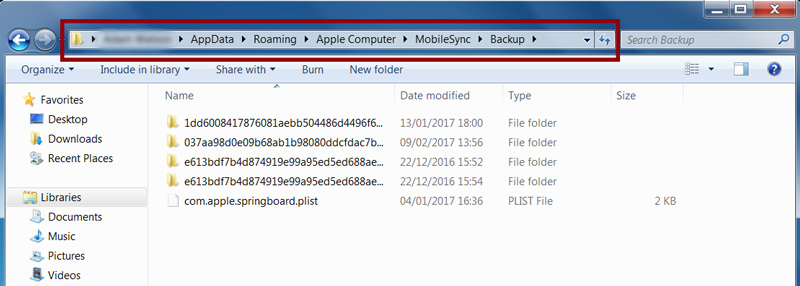
Đối với macOS: ~/Library/Application Support/MobileSync/Backup/
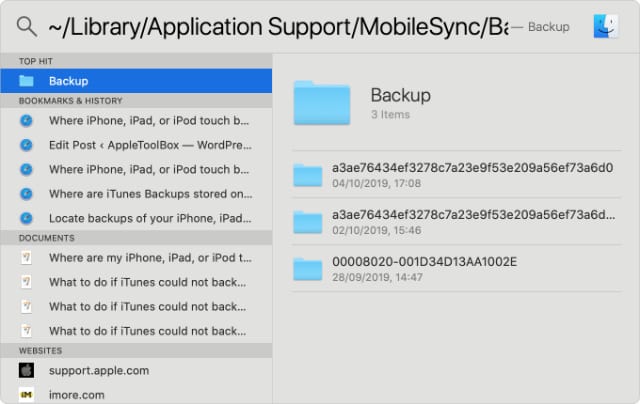
3. Mở thư mục có mốc thời gian gần đây nhất.
4. Tìm tệp và sao chép chúng vào điện thoại của bạn
Tìm tệp 3d0d7e5fb2ce288813306e4d4636395e047a3d28 trong thư mục 3d cho tin nhắn của bạn tại thư mục Backup ở trên.
Sao chép tệp tin nhắn bạn muốn nhập vào điện thoại Android của mình. Bạn có thể sử dụng bất kỳ phương thức truyền nào bạn thích, tốt nhất là truyền tệp thông qua dây cáp USB, nhưng Google Drive, Email,… đều có thể được.
Việc đổi tên tệp sẽ không làm ảnh hưởng đến việc chuyển tin nhắn từ iPhone sang Android sau này, vì vậy bạn có thể muốn đổi tên tệp dữ liệu tin nhắn thành một cái gì đó như tinnhan.db để giúp xác định chúng dễ dàng hơn.
5. Cài đặt ứng dụng iSMS2droid trên điện thoại Android của bạn
Tham khảo đường dẫn sau đây để tải về ứng dụng iSMS2droid giúp bạn chuyển tin nhắn từ iPhone sang Android:
6. Bắt đầu chuyển tin nhắn từ iPhone sang Android bằng iSMS2droid
- Mở ứng dụng iSMS2droi lên. Nếu đây là lần đầu tiên bạn sử dụng ứng dụng, Android sẽ yêu cầu bạn cấp cho iSMS2droid một số quyền nhất định và cũng có thể chuyển ứng dụng nhắn tin mặc định của bạn sang iSMS2droid. Điều này là bắt buộc để có thể ghi vào cơ sở dữ liệu nhắn tin của Android. Sau khi nhập xong, bạn sẽ được yêu cầu chuyển về ứng dụng nhắn tin trước đó của mình, vì vậy bạn không cần phải thay đổi gì cả.
- Nhấn vào nút Import Messages.
- Điều hướng và mở tệp tin nhắn bạn đã tải về điện thoại Android.
- Nhấn IMPORT ALL
- Ứng dụng sẽ bắt đầu quá trình nhập hoặc sẽ tải danh sách các tin nhắn và cho phép bạn chọn các cuộc hội thoại bạn muốn nhập.
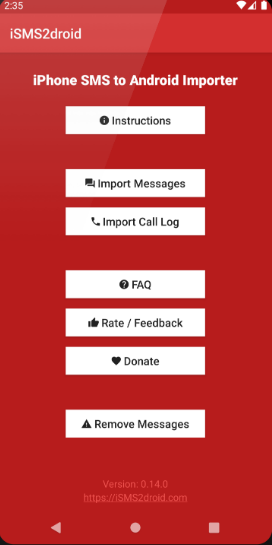 |
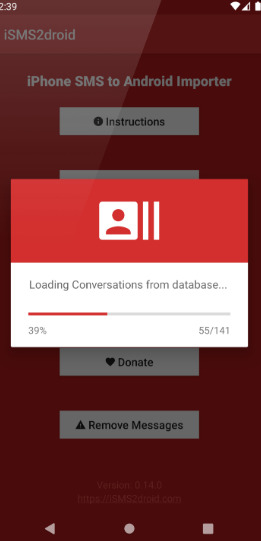 |
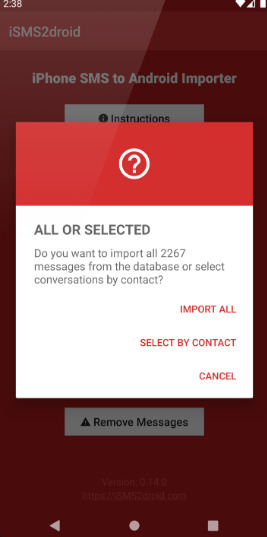 |
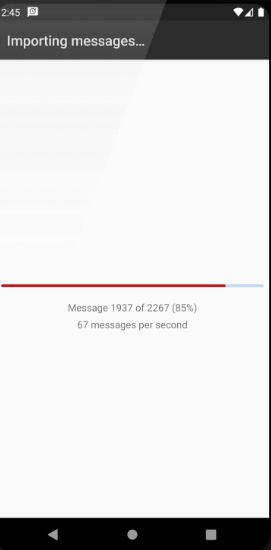 |
Bạn có thể tiếp tục sử dụng điện thoại của mình trong khi tin nhắn của bạn đang được nhập, nhưng xin lưu ý rằng việc sử dụng các ứng dụng khác có thể làm giảm hiệu suất của iSMS2droid, dẫn đến thời gian nhập lâu hơn. Hoặc khiến nó thất bại hoàn toàn. Lời khuyên là chỉ nên để ứng dụng làm nhiệm vụ của nó và hạn chế không sử dụng điện thoại cho bất cứ việc gì khác.
Sau khi quá trình nhập hoàn tất, bạn sẽ được yêu cầu chuyển ứng dụng nhắn tin của mình trở lại ứng dụng trước đây là ứng dụng mặc định và sau đó bạn đã hoàn tất chuyển tin nhắn từ iPhone sang Android.
Trên đây là bài viết hướng dẫn chi tiết cách chuyển tin nhắn từ iPhone sang Android bằng ứng dụng iSMS2droid. Giúp bạn chuyển từ iPhone sang dùng điện thoại Android không mất quá nhiều thời gian để làm quen. Bạn đọc nếu có quan tâm đến các việc chuyển dữ liệu từ iPhone sang điện thoại Android có thể tham khảo thêm bài viết dưới đây:
- Không dùng AirDrop để chuyển ảnh từ iPhone sang Android được? Thử ngay cách siêu cấp vip pro sau
- Cách chuyển danh bạ từ iPhone sang Android không sợ lạc mất số liên hệ nào
Nếu thấy bài viết hữu ích hãy để lại Like & Share để ủng hộ GhienCongNghe đưa tới bạn đọc thêm nhiều bài viết hữu ích khác. Cảm ơn đã theo dõi.











